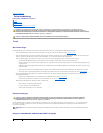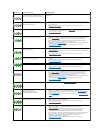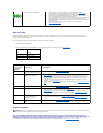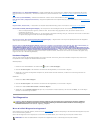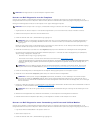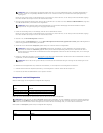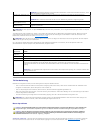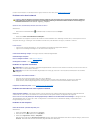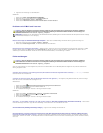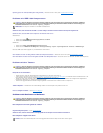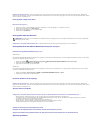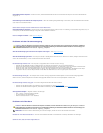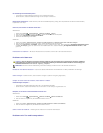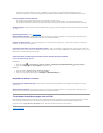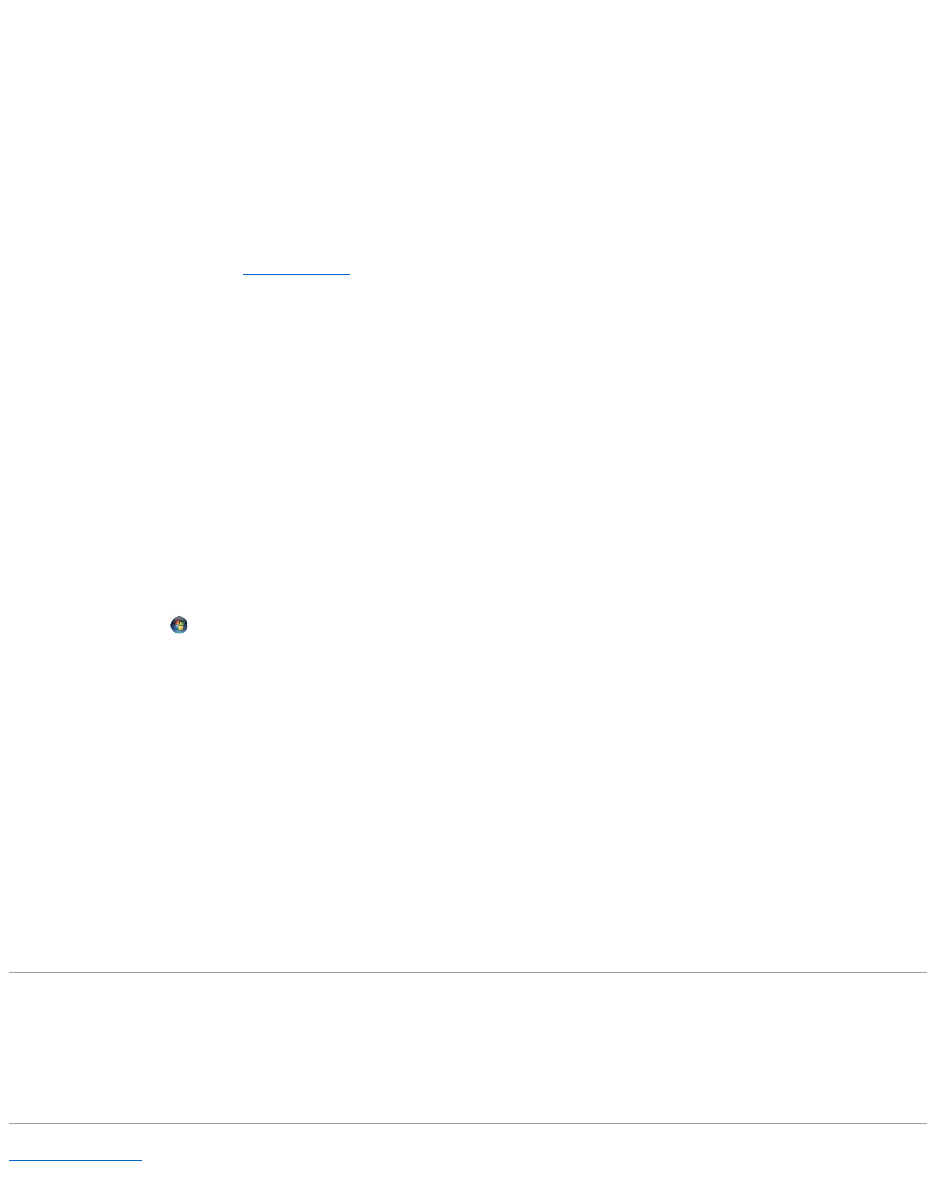
l Vertauschen Sie die Netzstromkabel von Computer und Bildschirm, um festzustellen, ob das Netzstromkabel des Bildschirms defekt ist.
l ÜberprüfenSiedieSteckeraufverbogeneoderabgebrocheneKontaktstifte(beiBildschirmkabelnsindfehlendeKontaktstifteallerdingsnormal).
StromversorgungslichtdesMonitorsüberprüfen—
l Wenn das Stromversorgungslicht leuchtet oder blinkt, wird der Monitor mit Strom versorgt.
l WenndasStromversorgungslichtnichtaufleuchtet,drückenSiefestaufdieTaste,umsicherzustellen,dassderMonitoreingeschaltetist.
l WenndieBetriebsanzeigeblinkt,drückenSieeineTasteaufderTastaturoderbewegenSiedieMaus,umdenNormalbetriebwiederaufzunehmen.
Steckdoseüberprüfen— StellenSiesicher,dassanderSteckdoseSpannunganliegt,indemSieprobeweiseeinanderesGerätanschließen,beispielsweise
eine Lampe.
Diagnoseanzeigenüberprüfen— Siehe Diagnoseanzeigen.
Monitoreinstellungenüberprüfen— Anweisungen zur Einstellung von Kontrast und Helligkeit des Monitors, zum Entmagnetisieren (Degaussierung) des
MonitorsundzurDurchführungdesMonitorselbsttestsfindenSieinderMonitordokumentation.
SubwoofervomMonitorabrücken— Falls das Lautsprechersystem mit einem Subwoofer ausgestattet ist, stellen Sie sicher, dass dieser mindestens 60
Zentimeter vom Monitor entfernt aufgestellt ist.
DenAbstandzwischenMonitorundexternenStromquellenvergrößern— Lüfter,Leuchtstoffröhren,HalogenlampenoderandereelektrischeGeräteinder
NähedesMonitorskönnensichstörendaufdieBildschirmanzeigeauswirken,sodassz.B.einFlackern des Bildesauftritt.SchaltenSieGeräteaus,diesichinder
Nähebefinden,ummöglicheStörungsquellenzufinden.
DrehenSiedenMonitor,umSpiegelungendesSonnenlichtsunddamitverbundeneStörungenauszuschließen.
Windows-Anzeigeeinstellungen anpassen —
Windows Vista:
1. Klicken Sie auf Start ® Systemsteuerung® Hardware und Sound® DarstellungundpersönlicheEinstellungen® Anzeigeeinstellungen.
2. Passen Sie die Auflösung und die Farbeinstellungen nach Bedarf an.
WindowsXP:
1. Klicken Sie auf Start® Systemsteuerung® Darstellung und Designs.
2. KlickenSieaufdenzuänderndenBereichoderdasSymbolAnzeige.
3. ProbierenSieunterschiedlicheEinstellungenfürFarbqualität und Bildschirmauflösung aus.
DieQualitätvon3D-Bildern ist schlecht
StromversorgungderGrafikkarteüberprüfen— StellenSiesicher,dassdasStromversorgungskabelfürdieGrafikkarteordnungsgemäßmitderKarte
verbunden ist.
Monitoreinstellungenüberprüfen— Anweisungen zur Einstellung von Kontrast und Helligkeit des Monitors, zum Entmagnetisieren (Degaussierung) des
MonitorsundzurDurchführungdesMonitorselbsttestsfindenSieinderMonitordokumentation.
Technischer Aktualisierungsservice von Dell
Der technische Aktualisierungsservice von Dell stellt proaktive E-Mail-BenachrichtigungenüberSoftware- und Hardware-AktualisierungenfürIhrenComputer
bereit.DerServiceistkostenlosundkannvomBenutzerinBezugaufInhalt,FormatundHäufigkeitderBenachrichtigungenangepasstwerden.
Siekönnensichuntersupport.dell.com/technicalupdatefürdentechnischenAktualisierungsservicevonDellregistrieren.
ZurückzurInhaltsseite